her
Samsung bietet eine nette Funktion in Eine Benutzeroberfläche, die WLAN automatisch einschaltet, wenn Sie das drahtlose Internet nutzen. In anderen Bereichen schaltet es das WLAN aus und hilft Ihnen, etwas Akku zu sparen.

Samsung nennt es Intelligent Wi-Fi. Die Funktion merkt sich den WLAN-Router, den Sie häufig verwenden, und aktiviert WLAN, wenn Sie sich dem WLAN-Router nähern.
Mit Bixby-Routinen können Sie automatisierte Aufgaben erstellen, mit denen Sie automatisch eine WLAN-Verbindung herstellen können, und andere Aufgaben basierend auf dem Standort ausführen. Wir zeigen Ihnen, wie Sie es in der Bixby-App einrichten.
Intelligentes WLAN auf Ihrem Samsung-Telefon verwenden
Zuerst sehen wir uns an, wie Sie Verwenden Sie intelligentes Wi-Fi auf Ihrem Galaxy-Telefon. Und dann überprüfen wir das adaptive WLAN, das von WLAN auf mobile Daten umschaltet, wenn das verbundene WLAN-Signal schwach oder unzuverlässig wird.
Durch Aktivieren der adaptiven WLAN-Funktion kann Ihr Netzwerk Wechseln Sie automatisch zwischen WLAN und mobilen Daten, um eine stabile Netzwerkverbindung aufrechtzuerhalten. So aktivieren Sie intelligentes WLAN auf Ihrem Samsung-Telefon.
Schritt 1: Öffnen Sie die App”Einstellungen”auf Ihrem Galaxy-Telefon.
Schritt 2: Gehen Sie zu Verbindungen.
Schritt 3: Wählen Sie WLAN aus.
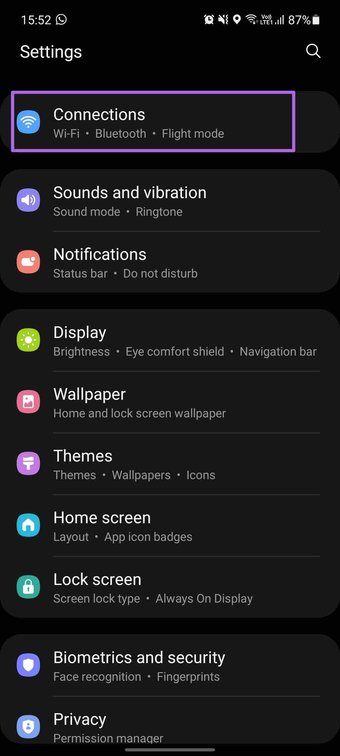
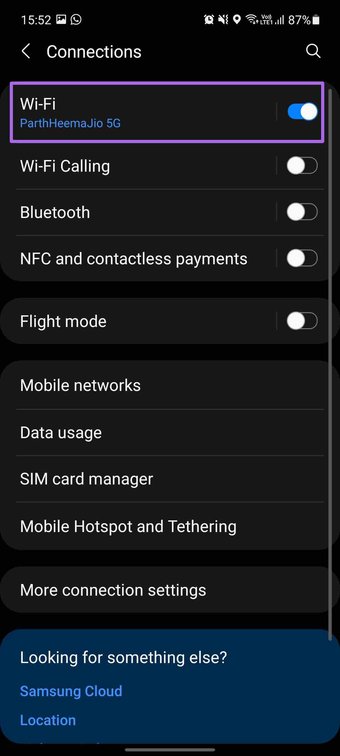
Schritt 4: Tippen Sie oben auf das Drei-Punkte-Menü.
Schritt 5: Tippen Sie auf Erweitert.
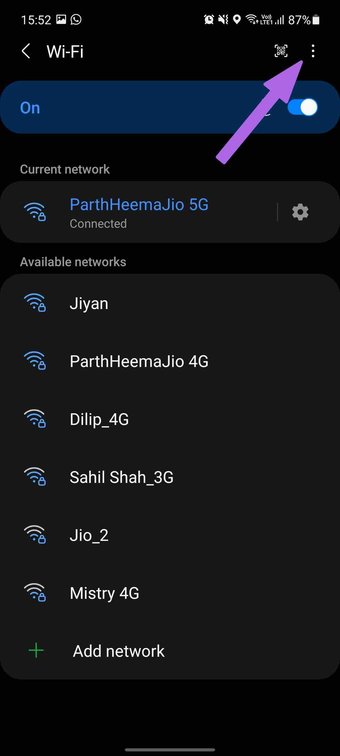
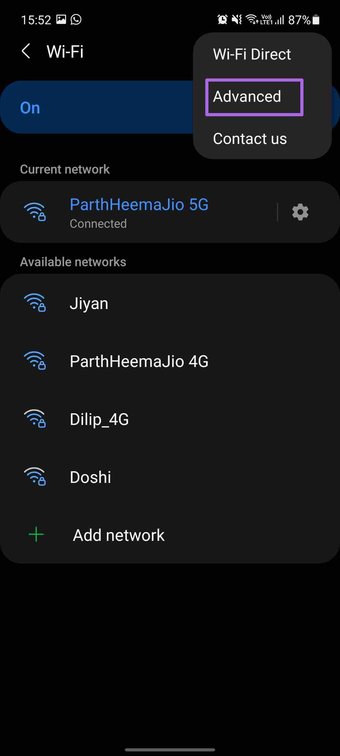
Schritt 6: Tippen Sie im Menü Intelligentes WLAN auf WLAN automatisch aktivieren.
Schritt 7: Im folgenden Menü sehen Sie die gespeicherten WLAN-Verbindungen auf dem Telefon.
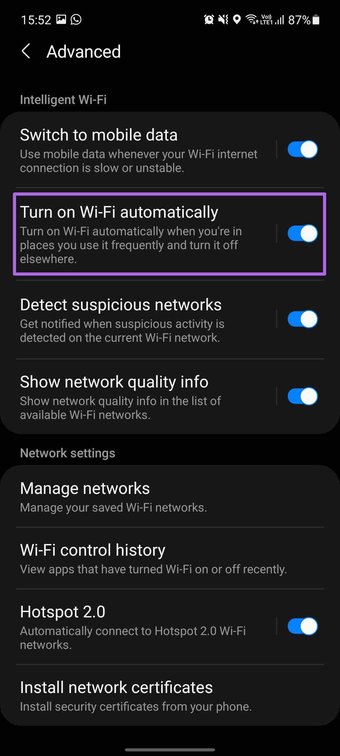

Ihr Telefon erkennt diese Wi-Fi-Verbindungen bereits und schaltet Wi-Fi automatisch ein, wenn es sich dem WLAN-Router nähert.
Von der im gleichen Menü, aktivieren Sie Wechseln zu mobilen Daten. Es ist ein Teil des adaptiven WLANs, das mobile Daten verwendet, wenn Ihre WLAN-Internetverbindung langsam oder unzuverlässig ist.
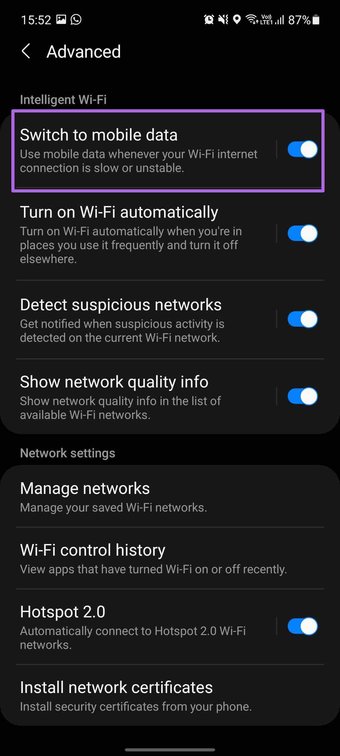
Wie funktioniert intelligentes WLAN Fi Work
Das intelligente WLAN funktioniert auch dann, wenn der Standortschalter auf Ihrem Telefon ausgeschaltet ist. Wenn sich das Gerät jedoch im Flugmodus befindet oder keine SIM-Karte hat, funktioniert es nicht.
Es dauert zwei oder drei Tage, bis das Gerät sich an einen bestimmten WLAN-Router als häufig verwendetes WLAN erinnert Router.
Wenn der Benutzer WLAN in der Nähe eines häufig verwendeten WLAN-Routers manuell ausschaltet, wird WLAN nur dann wieder eingeschaltet, wenn Sie den Bereich verlassen und sich diesem WLAN-Router nähern.
Klicken Sie hier, um unsere Samsung-Artikelseite anzuzeigen
Bixby-Routinen verwenden
Bixby-Routinen sind sehr hilfreich, um Dinge auf Ihrem Galaxy-Telefon zu automatisieren. Neben der Integration von Apps erhalten Sie Automatisierung auf Systemebene und vieles mehr. Für diese Anleitung erstellen wir eine Automatisierung, die Wi-Fi basierend auf dem Standort automatisch verbindet. So richten Sie es ein.
Hinweis: Bixby Routines ist nur für Samsung Galaxy-Smartphones der mittleren und oberen Preisklasse verfügbar. Die Funktion ist auf mehreren Smartphones der Galaxy M-Serie nicht verfügbar.
Schritt 1: Öffnen Sie die Bixby Routines-App auf Ihrem Galaxy-Telefon.
Schritt 2: Gehen Sie zum Tab Routine hinzufügen. Im Menü Routine hinzufügen werden Sie aufgefordert, eine Automatisierung zu erstellen.
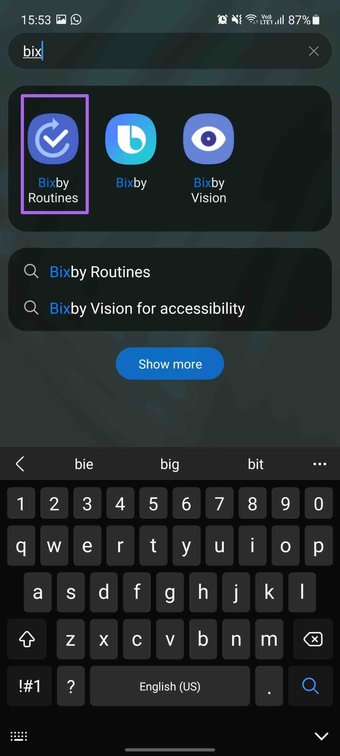
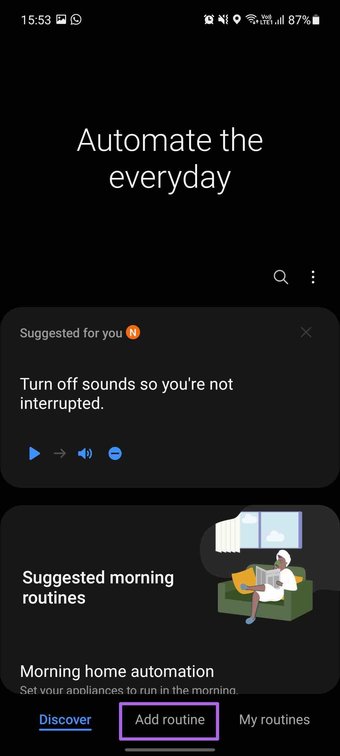
Schritt 3: Fügen Sie auf der Registerkarte Wenn hinzu, was diese Routine auslöst. Tippen Sie auf das +-Symbol.
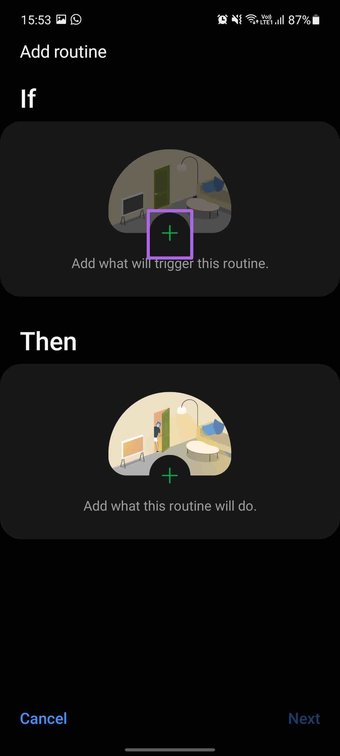
Schritt 4: Wählen Sie Ort aus und fügen Sie Ihr Zuhause, Ihre Arbeit, Ihren aktuellen Standort hinzu oder wählen Sie a Standort manuell.

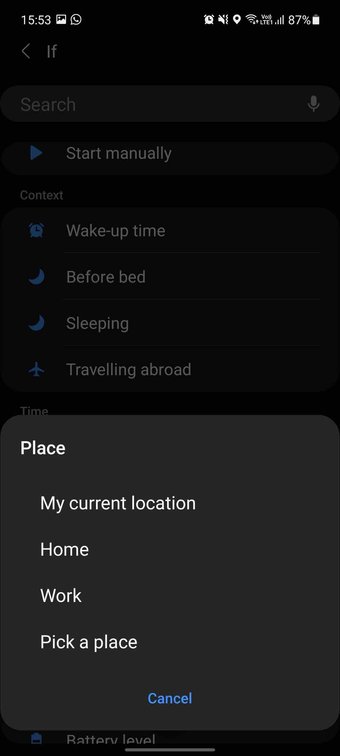
Schritt 5: Wählen Sie Im folgenden Menü aus, wenn ich ankomme.

Schritt 6: Fügen Sie auf dem Tab”Dann”hinzu, was diese Routine tun soll.
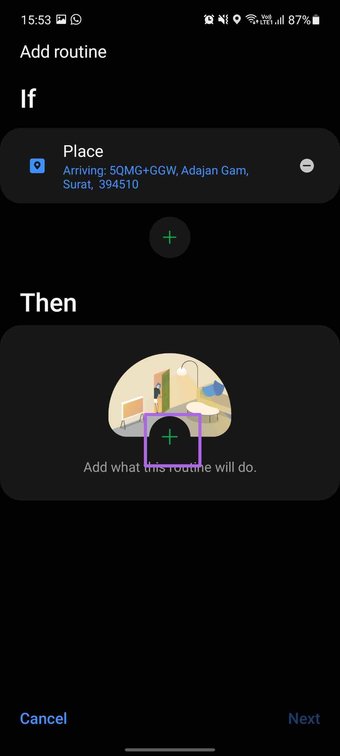
Schritt 7: Wählen Sie Verbindungen > WLAN.
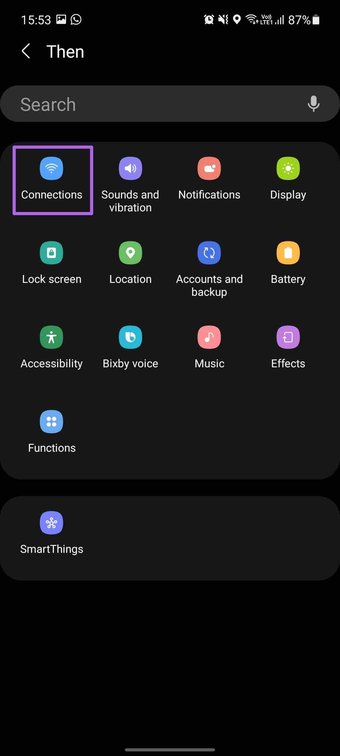
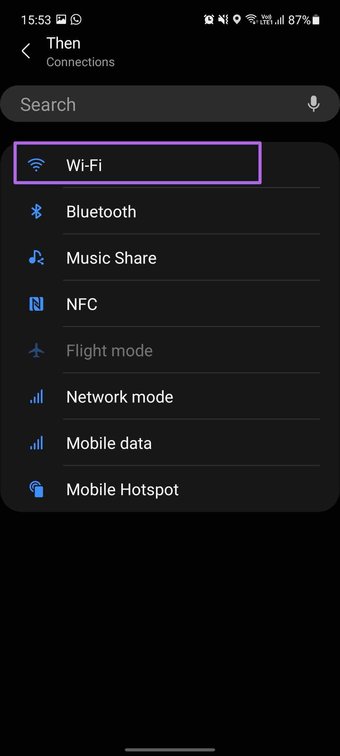
Schritt 8: Belassen Sie den WLAN-Status auf Ein und klicken Sie unten auf Fertig.
Schritt 9: Tippen Sie auf Geben Sie als Nächstes der Routine einen relevanten Namen, ein Symbol, wählen Sie ein Thema aus, a und klicken Sie unten auf die Schaltfläche Fertig.
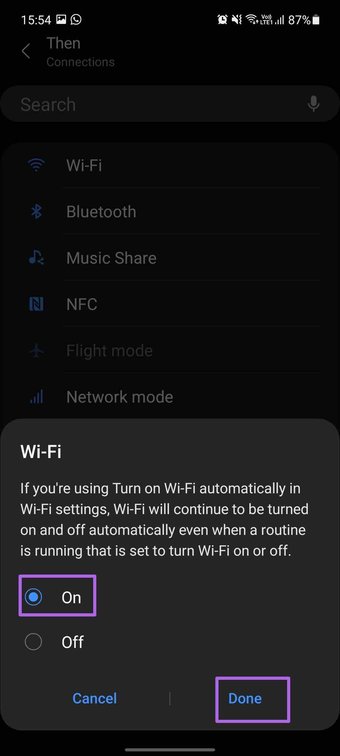
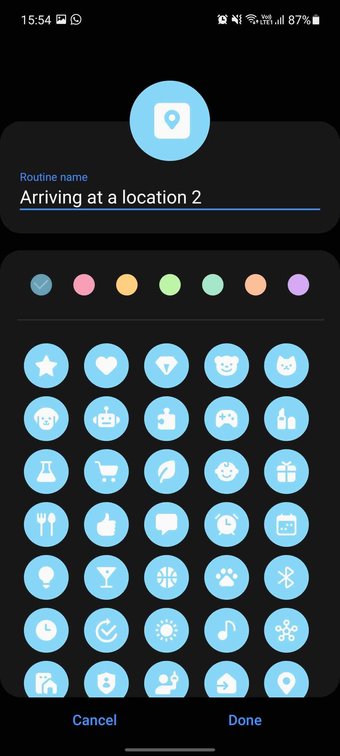
Ihre Routine ist jetzt eingestellt. Wenn Sie am ausgewählten Ort ankommen, führt Bixby die Routine aus und schaltet das WLAN ein.
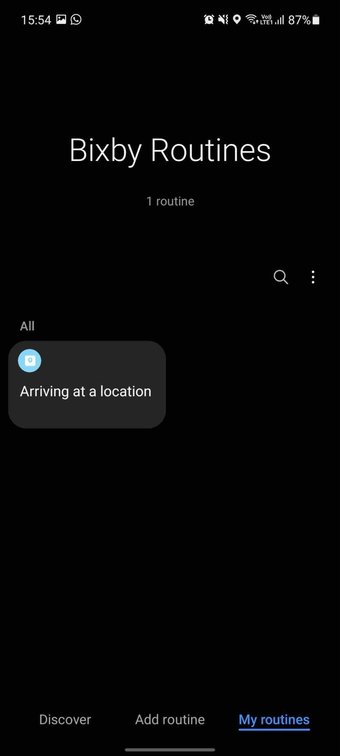
Mit umgekehrten Aktionen deaktiviert Bixby Wi-Fi, wenn Sie den Standort verlassen. Sie können die hinzugefügte Routine auf der Registerkarte Meine Routinen in der App überprüfen.
Halten Sie Ihr Galaxy-Gerät verbunden
Apple verlässt sich auf die Standard-Shortcuts-App, um Automatisierungsaufgaben auf dem. auszuführen iPhones. Während Google Regeln namens Regeln hinzugefügt hat, Umsetzung lässt zu wünschen übrig. Inzwischen kommen Samsungs intelligente Wi-Fi-und Bixby-Routinen ins Spiel und werden besser als die Google-Regeln. Sie können sie beispielsweise verwenden, um Ihre Galaxy-Telefone automatisch mit bekannten WLAN-Spots zu verbinden und sich bei Nichtgebrauch abzuschalten.
Als nächstes: Möchten Sie das Erlebnis auf Ihrem Galaxy S21-Telefon aufpeppen? Lesen Sie den folgenden Beitrag, um die acht besten Apps für Samsung Galaxy S21 und S21 Plus zu finden.
Zuletzt aktualisiert am 31. Juli 2021
Der obige Artikel enthält möglicherweise Affiliate-Links, die Guiding Tech unterstützen. Dies beeinträchtigt jedoch nicht unsere redaktionelle Integrität. Der Inhalt bleibt unvoreingenommen und authentisch.
